Windows operativni sustav može baciti pogrešku "Ova se aplikacija ne može pokrenuti na vašem računalu" kada pokušate pokrenuti program za koji operativni sustav otkrije da je nespojiv s tom određenom verzijom sustava Windows.
Poruka pogreške može imati nekoliko uzroka, a sljedeći je vodič pokušaj pružanja informacija koje možete koristiti za analizu i ispravljanje pogreške.
Imajte na umu da možda nećete moći pokrenuti određene programe na određenim verzijama ili izdanjima sustava Windows. Najosnovniji primjer je pokušaj pokretanja 64-bitnog programa na 32-bitnoj verziji sustava Windows. Očigledno, to ne postoji za razliku od pokušaja preuzimanja 32-bitne verzije softvera i pokretanja istog.
Poruke o pogrešci

Iako se "Ova aplikacija ne može pokrenuti na računalu" vjerojatno je najčešća poruka o pogrešci koju korisnici dobiju kada naiđu na problem, Windows može prikazati i različite poruke o pogrešci:
- Ova se aplikacija ne može pokretati na vašem računalu. Da biste pronašli verziju za svoje računalo, obratite se izdavaču softvera.
- Aplikacija se ne može otvoriti. [Naziv aplikacije] ne može se otvoriti dok je kontrola korisničkih računa isključena.
- Aplikacija je blokirana zbog vaše zaštite. Administrator vas je blokirao u pokretanju ove aplikacije. Za više informacija kontaktirajte administratora.
Popravak Ova se aplikacija ne može pokretati na vašem računalu
Neke poteškoće oko otvaranja aplikacije možete riješiti odmah jer je sasvim jasno zašto se prikazuje pogreška.
Ako pokrenete 32-bitnu verziju sustava Windows, prilikom pokušaja pokretanja 64-bitnog programa dobijate poruku o pogrešci.
Rješenje: posjetite web mjesto za razvojne programere i preuzmite 32-bitnu verziju (pod uvjetom da je dostupna).
Ako pokrenete program dizajniran za određenu verziju sustava Windows . Program dizajniran za Windows 10 možda se ne može izvoditi na Windows XP i obrnuto.
Rješenje: Pokušajte pronaći kompatibilnu verziju. Možda ćete morati preuzeti stariju verziju programa ako je pokušate pokrenuti na starijoj verziji sustava Windows. Na primjer, najnovija inačica preglednika Google Chrome više se neće pokretati pod Windows XP, bez obzira na to što pokušate.
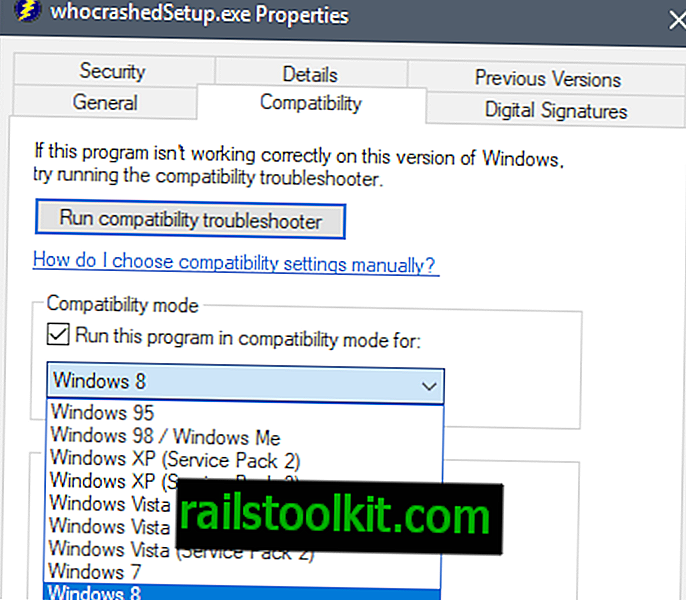
Možete isprobati i omogućiti način kompatibilnosti za program. Desnom tipkom miša kliknite izvršnu datoteku i odaberite svojstva. Prebacite se na karticu Kompatibilnost, uključite način kompatibilnosti i postavite ciljni operativni sustav na drugu verziju sustava Windows.
Ako to ne uspije, imate još jednu opciju koju možete istražiti: instalirajte softver virtualnog stroja, npr. VirtualBox, stvorite novu sliku virtualnog sustava Windows pomoću ISO slika koje možete preuzeti s Microsofta i pokrenite program u virtualnom okruženju umjesto toga.
Aplikacija se ne može otvoriti
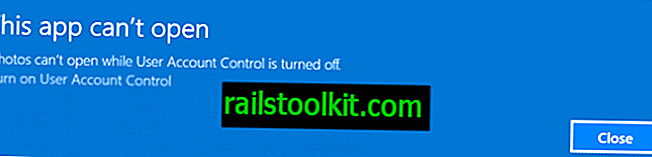
Ako dobijete ovu poruku o pogrešci, rješenje za pogrešku dostavljeno je s njom odmah. U osnovi, što trebate učiniti je omogućiti značajku Kontrola korisničkih računa na Windows uređaju za pokretanje aplikacije.
Ograničenje više nije tako strogo za najnovije verzije Microsoftovog Windows 10 operativnog sustava. Fotografije i druge aplikacije možete pokrenuti na uređajima koji pokreću Creators Update, čak i ako je kontrola korisničkih računa isključena.
Rješenja koja možda želite isprobati
Ovdje je popis generičkih rješenja koja biste mogli pokušati ispraviti pogrešku "ova aplikacija se ne može pokrenuti na računalu".
- Isprobajte stariju ili noviju verziju. Određena verzija programa može imati programski program koji onemogućuje njegovo pokretanje na nekim sustavima. To nije tako neuobičajeno s obzirom da postoji toliko različitih konfiguracija hardvera i softvera da programeri ne mogu sve testirati. Ako programer nema arhivu starih verzija, pokušajte umjesto toga web stranicu Stare verzije ili portale za preuzimanje treće strane.
- Pokušajte pokrenuti program s povišenim povlasticama. Neki programi zahtijevaju povećane privilegije za pokretanje. Desnom tipkom miša kliknite program i odaberite "pokrenuti kao administrator".
- Provjerite zapise sigurnosnog rješenja da biste utvrdili je li ometao program. Većina sigurnosnih programa dolazi s opcijama za bijelu listu izvršnih datoteka. Pokušajte to pokušati nakon što se uvjerite da program nije opasan.
- Pokušajte omogućiti bočno opterećenje ako pokušate učitati Windows program koji nije iz Windows Store-a. Tu opciju možete pronaći pod Postavke> Ažuriranje i sigurnost> Za programere u sustavu Windows 10.
- Pokrenite sigurnosnu provjeru sustava. Zlonamjerni softver može spriječiti pokretanje nekih programa. Možda ćete htjeti koristiti i skenere drugog mišljenja, npr. Malwarebytes.
Rješenja koja neće uspjeti
Ako pretražite pogrešku na mreži, naići ćete na web stranice koje objavljuju niz prijedloga kako riješiti problem. Slijedi kratka zbirka prijedloga koji neće pomoći, a mogu biti čak i kontraproduktivni.
- Onemogućavanje SmartScreen filtriranja. SmartScreen je sigurnosna tehnologija koju je Microsoft ugradio u Windows koji provjerava aplikacije radi potencijalnih sigurnosnih problema. Ako sustav Windows sumnja da je program potencijalno zlonamjeran, na računalo će prikazati redak koji kaže korisniku da je programu onemogućeno izvršavanje. Moguće je zaobići ove SmartScreen poruke, a to je glavni razlog zašto navođenje korisnicima da onemoguće SmartScreen uopće nije produktivno.
- Popravak registra sustava Windows. Još jedan često viđeni prijedlog je popraviti Windows Registry. Budući da će svi programi za popravak registra popraviti samo osnovne probleme, njihovo pokretanje neće riješiti problem nemogućnosti pokretanja određenih softverskih programa ili aplikacija na Windows računalu.
Sada ste: Imate li drugih savjeta kako riješiti pogrešku?













